Var är Image Capture på Mac
När du vill överföra foton från många kameror, iOS-enheter, iPadOS-enheter och andra enheter som har en kamera till din Mac, kan du använda Image Capture, en inbyggd fotohanteringsapp på Mac för att hjälpa dig göra det. Innan du importerar foton till din Mac måste du veta platsen för appen Image Capture. Så var är Image Capture på en Mac? I det här inlägget visar vi dig de detaljerade stegen för att hjälpa dig hitta Image Capture-app på Mac.
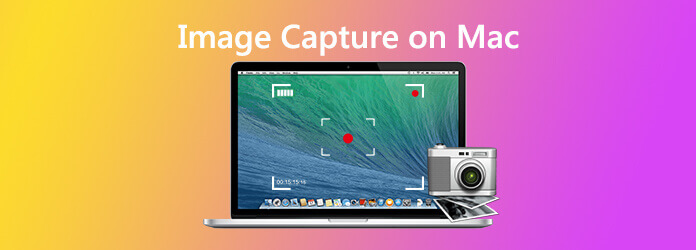
Image Capture är en app från Apple och integreras i vilken Mac som helst (OS X eller macOS 11). Det låter användare ladda upp bilder från digitalkameror, iDevices eller skannrar som antingen är anslutna direkt till Mac eller nätverket. Det låter användare hantera och ta bort oönskade bilder från din iDevice.
Rekommendera: Bästa skärmdumpningsverktyg för att ta en skärmdump på Mac
För att ta en skärmdump på din Mac kan du använda det professionella screencast-verktyget som heter Blu-ray Master Screen Recorder vilket gör att du enkelt kan ta en skärmdump på Mac. Den har också en inbyggd redigerare för skärmdumpar. Du kan rita en rektangel, pil, linje etc. på skärmdumpen och lägga till bildtexter i bilden och mer.
Efter att ha laddat ner och installerat detta gratis Mac-skärmdumpprogramvara på din dator. Välj den Screen Capture -funktionen i huvudgränssnittet. Screen Capture är det fria verktyget för bildtagning.

Sedan kan du fånga en rektangulär skärm genom att dra musen. Du kan också enkelt fånga en skärmdump eller ett anpassat fönster.

Du kan också redigera skärmdumpar med olika redigeringsfunktioner. Du kan till exempel beskära skärmdumpen, rita en rektangel, pil eller linje på skärmdumpen och mer.

Klicka på Save för att spara skärmdumpen.
1. klick Go på Finder-menyn.
2. Välj Applikationer från rullgardinsmenyn.
3. Hitta ikonen för bildtagning och klicka på den.
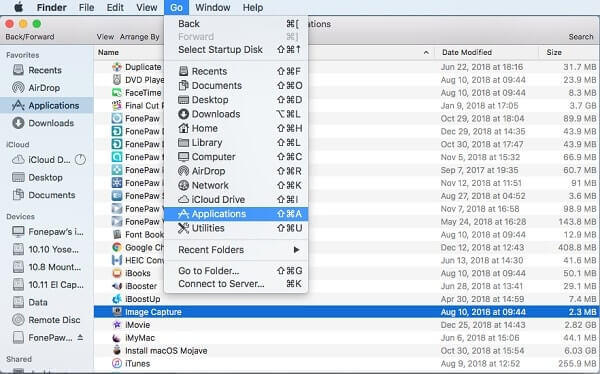
1. run Launchpad i Dock.
2. Öppna den namngivna mappen Övriga (detta är standardplatsen för Image Capture).
3. Hitta ikonen för bildtagning och klicka på den för att öppna.
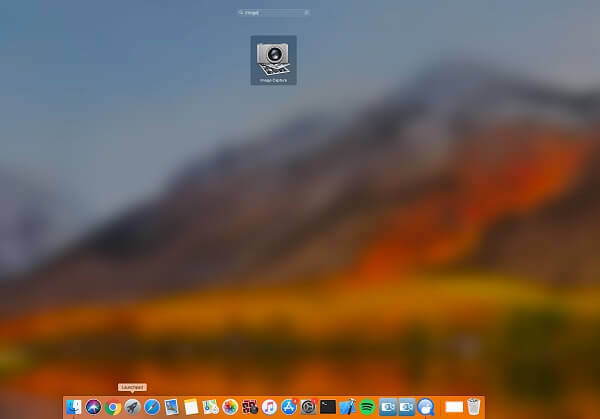
1. Klicka på förstoringsikonen till höger om menyfältet eller tryck på Kommando + Mellanslag på tangentbordet.
2. Skriv sedan Image Capture i sökfältet.
3. Klicka på Image Capture-appen från sökresultatet för att starta den.
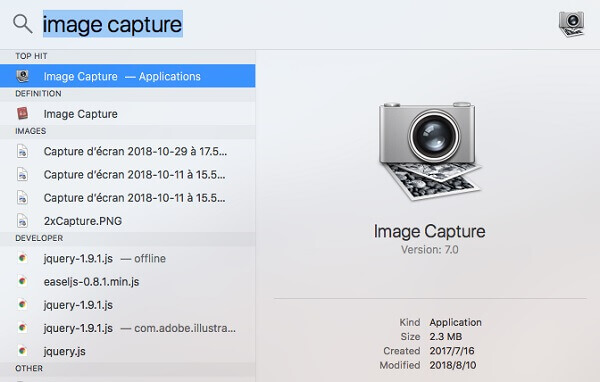
1. Hur tar jag bilder i Image Capture på Mac?
Använd Image Capture för att ta bilder med en kompatibel kamera ansluten till din Mac. Anslut först din kamera till din dator och slå sedan på kameran. I appen Image Capture på din Mac väljer du kameran i listan Enheter eller Delad. Välj sedan Arkiv> Ta bild. Om kommandot Take Picture är nedtonat stöder inte din kamera den här funktionen.
2. Hur överför jag bilder i Image Capture på Mac?
Anslut först din enhet till din dator. I Image Capture väljer du enheten i listan Enheter eller Delad. Använd knapparna längst ner i fönstret Image Capture för att se miniatyrerna som en lista. Klicka på popup-menyn Importera till och välj sedan var du vill spara bilderna eller vilken app du vill använda för att öppna bilden. Om du bara vill importera några av bilderna väljer du dem och klickar sedan på Importera. Klicka på Importera alla för att importera alla bilder.
3. Om min enhet inte fungerar med Image Capture på Mac?
Se till att enheten är ordentligt ansluten till din dator och att den är på. Om du överför bilder från en iOS-enhet eller iPadOS-enhet kan du bli ombedd att låsa upp enheten med ett lösenord eller att lita på enheten. Om din kamera använder ett SD-kort och din Mac har ett SD-kortplats, sätt in SD-kortet i facket på din Mac för att överföra bilder utan att ansluta kameran. Eller kolla dokumentationen som medföljde enheten för att se om den fungerar med Mac-datorer.
4. Varför min enhet stängs av vid överföring av bilder med Image Capture på Mac?
Vissa enheter stängs av om du inte trycker på en knapp eller ringer inom en viss tid. Nedladdning av ett stort antal bilder kan överstiga den mängden tid och överföringen av bilder kan avbrytas.
Mer läsning
Var lagras kamerabilder / videor / skärmbilder på Android? [Löst]
Om du inte kan hitta bilder, skärmdumpar eller videor på din Android-telefon eller surfplatta, kolla in det här inlägget för att hitta var dessa filer är lagrade.
Hur man spelar in HD-spel på iPad på ett flexibelt sätt
Om du vill spela in den mest spännande delen av spelet du spelar, kan du läsa inlägget för att lära dig att fånga spelvideor på iPad.
Topp 5 gratis sätt att skärmdumpa på Microsoft Surface 2024
Det här inlägget är en detaljerad guide för att ta skärmdumpar på Surface. Du kan lära dig från de fria fem sätten att skriva ut skärmen på alla Surface-modeller som Surface Pro X5 / 7/6, Surface Go 5, Surface Laptop Book, etc.
Fullständig guide för att ta iPhone-skärmdumpar på iOS 17 och tidigare
När du vill spela in ett videosamtal på Viber, vad är de bästa metoderna för att fånga önskad video med ljudfil? Här är tips och tricks som du bör känna till från artikeln.